Akademie
- blok -
- (počet lekcí: 0)
Signální rekordér TEXVIK 4230 - úprava nové generace SW (odstranění nedostatků)
Úvod
Stará verze softwaru (4175) byla nyní vylepšena, odstraněny nedostatky a nyní je uvolněna verze nová "4230" v tomto článku ke stažení zdarma, je o mnoho detailů a funkcionalit lepší, což znatelně zrychluje práci na vozidle. Abyste se rychleji orientovali, budeme v tomto článku neustále doplňovat návod na to, jak s funkcemi zacházet, aby šla práce pěkně od ruky...
Níže umístěné odkazy (tzv. "link") na jednotlivé instalace spustí stahování verze pro každý typ přístroje a všechny jazykové verze. Obsahem každého souboru je vždy jeden univerální instalační program. Jak pro 32-ti bitovou tak pro 64-ti bitovou aplikaci.
Zde jsou jednotlivé instalace pro všechny nabízené produkty (Pokud nepoužíváte TEXVIK, funguje tato verze programu jako prohlížeč pro všechny hardwarové verze TEXVIK (DS, MS, MSL), ale i Autoskop II a III a lze s nimi otevírat všechny soubory ve formátu "mwf" ať už se jedná o staší verze programu nebo ty nejnovější. Pokud si myslíte, že budete chtít používat občas i starou verzi, žádný problém, na počítači je možné používat obě verze nejadnou tím, že si program nainstalujtete do jiného adresáře než máte staší verzi, kterou chcete uchovat:

Instalace pro česko-anglickou verzi (32a 64 bit)
TEKVIK DS 4230_CZ (Autoskop III)
Instalace pro česko-aglickou verzi (32a 64 bit)
TEXVIK MS 4230_CZ (Autoskop II)

Instalace pro česko-anglickou verzi (32a 64 bit)
Důležité upozornění: Instalační program se Vás bude ptát, zda chcete při přeinstalaci provést zcela novou instalaci se smazáním původních přednastavení. Abyste se nespletli a nevymazali si pro Vás důležitá přednastavení, prosím zálohujte si všechny soubory v adresáři, ve kterém je ve Vašem počítači umístěn program TEXVIK!
Verze TEXVIK 4230 je novou softwarovou generací, která díky zcela nové platformě nabízí kromě nových funkcionalit i široké možnosti pro vložené moduly (plugin) a vychytávky, které všeobecně zjednodušují a zrychlují ovládání. Možnost využití automatických nastavení jakož i jejich 100% manuální přizpůsobení se nechá uložit do přednastavení a při příštím použití jsou na jedno kliknutí k dispozici.
Obslužná plocha verze 4230 - úvodní obrazovka (1467/1)
Cílem nové verze bylo vedle nových funkcionalit i vylepšení dosavadních funkcí a hlavně sjednocení ovládání s možnost provádět operace a procedury bez nutného zavírání podoken. Ovládání je věcí zvyku a ačkoliv se Vám bude zdát, jako mně na začátku, že je software složitější, věřte mi že si velmi rychle zvyknete a budete spokojeni, jak jde práce od ruky.
A hned jedna novinka: Po prvním spuštění softwaru se Vás dialogové okno zeptá, zda si nechcete určit ve Vašem počítači nějaký určitý adresář, kam se budou záznamy ukládat, pokud je zrovna neuložíte někam jinam. Tuto funkci uvítají úplně všichni, kteří s uložením souboru momentálně spěchají a nazvou si ho dočasně provizorně třeba jen jedním písmenem, aby si ho později v klidu prostudovali a uložili tam, kde jej chtějí mít.
Tlačítko "Poslední režim"...pod volbou UP (Uživatelské Přednastavení) (1467/2)
...tahle vychytávka Vám hodně pomůže s časem. Po prvním "naladění" můžete záznam opakovat v předchozím nastavení. V seznamu přednastavení jsme však shromáždili volby pro všechna Vaše interaktivní přednastavení, takže co si zde uložíte, na to můžete kliknout a už vše běží podle Vaší režie..
Výběr pod tlačítkem "Start zařízení"... (1467/3)
...používejte málo, nebo jen při prvním spouštění když se zařízením začínáte!
Tato volba totiž nabízí automatické přednastavení všech kanálů na odpovídající napěťový rozsah, který je v době spuštění "na sondách", takže pokud spustíte zařízení před nastartováním motoru, pak se může stát (a taky stane, což Vás někdy může naštvat), že se všechny kanály nastaví automaticky na 20mV !
Milé toto nastavení může být, když chcete za chodu motoru vidět pěkně všechny signály v optimálním rozlišení rozprostřeny na celé obrazovce, to pak ano, ale mějte na paměti, že pokud budete toto tlačítko používat, budete nahrávat v té nejrychlejší možné vzorkovací rychlosti, což Vás bude stát desítky až stovky MB na disku!!!
Náš tip: Proto si raději hned nějakých pár přednastavení uložte (stačí dvě, tři) a sahejte pro ně při spouštení do přednastavení a ne sem!
Kontrola a nastavení rychlosti vzorkování/délky záznamu před nahráváním (1467/4)
Nejdůležitější nastavení najdete hned pod první volbou. Pokud po stisknutí tlačítka "Start zařízení" necháte tuhle volbu nezměněnou, pak budete nahrávat v nevyšší rychlosti v ohromném, tom nejvyšším rozlišení. POkud nahráváte CAN zprávy na datové sběrnici, pak je nahrávejte jen pár vteřin, protože Vám záznam obsadí strašně moc paměti.
Pokud budete chtít nahrávat motorové signály, zvolte asi tak střed výběru. Já volím asi těch 25kHz a dělám s tím asi tak 20 minut a vidím jakž takž signály zapalování, vstřiků, ale i v pěkně dlouhém úseku regulaci lambdasondy, ze které byste v nejrychleším módu 1.25MHz nic neměli.
Přednastavení napěťových rozsahů u jednotlivých kanálů (1467/5)
.. je sice různé dle napojeného přístroje (zda je napojen DS, MS nebo MSL software rozpozná), ale pokud použijete tlačítko "Start zařízení", je přednastavení kanálů na nejvyšší rozlišení a přesnost a to u vozidla s 12V napětím nebude stačit.
Proto si u kanálů, u kterých to jde, nastavete a uložte pod názvem např. "Normal" takové nastavení, jaké je nejpoužívanější a to je těch 30Vx1 co vidíte na obrázku. Poslední dva kanály (sedmý a osmý) jdou nastavit na maximum na 6Vx1; 6Vx10; 6Vx100 a 6Vx1000. Pokud nastavíte jedno z těchto nastavení, bude se Vám objevovat napětí v různých zmenšeních, ale na tyto kanály nenahrajete žádný signál, co bude vyšší než 6V, protože to tyto vstupy 7 a 8 vůbec neumí. Tyto vstupy jsou předurčeny pro velmi citlivé signály v řádech Voltů až miliVoltů.
Spouštění a zastavení záznamu na pevný disk počítače (1467/6)
Tlačítko, kdysi červené barvy a nečitelné, zda je smačknuté nebo ne, se na Vaše četné připomínky přestěhovalo z horní lišty do levého ovládacího panelu a má podobu širokého tlačítka, na kterém po stiskuntí je aktivovaná poloha rozeznatelná tím, že se namísto nápisu "Start/Stop nahrávání" objeví stopky s časomírou, které odměřují přesnou dobu záznamu.
Uložení záznamu se provádí již jako obvykle v horní liště 2. tlačítkem zleva se symbolem klasické "modré diskety".
Ovládací prvky pro pohyb v časové ose (1467/7)
V levém panelu pod blokem s jednotlivými kanály se nacházejí pěkně pod sebou tlačítka pro trigrování, pro pohyb v časové ose, pro polohování kurzorů "A" a "B" a konečně tlačítko pro měření úhlů.
Volba všech parametrů pro nastavení jednotlivých signálů (1467/8)
Ovládací lišta pro nastavení jednotlivých kanálů doznala největších změn. Je tu několik voleb navíc, které si prostudujte sami, spoustu jich budete jistě znát, některáé z nich potřebují hlubšího vysvětlení, kterému se budeme jistě věnovat zde na portálu FCD.eu v diskrétní podpůrné rubrice "Centrální technická podpora" pod volbou "PODPORA PRODUKTŮ" zde v levém panelu.
Jedna z úprav - ZPĚT NA PŮVODNÍ ZOBRAZENÍ (1467/13)
Nový software má jednu nádhernou funkci navíc. Mnozí z nás jsme proklínali software, když jsme ťukli na tlačítko "automatické nastavení rozsahů kanálů" (červeně orámováno). V tu chvíli se přenastavili kanály automaticky a když se nám touto funkcí přenastavily rozsahy tak, že jsme neviděli, co jsme chtěli, lze zcela vpravo tlačítkem "ZPĚT" (taková ta ohnutá modrá šipka) vrátit původní nastavení před změnou nastavení rozsahů.Takže tímto tlačítkem můžeme nastavení klidně vyzkoušet jedno nebo druhé, jakékoliv jde vždy tímto tlačítkem "ZPĚT" vrátit na původní nastavení, takže nemusíme pracně kanál po kanálu nastavovat ručně, což zabere minimálně dvě až tři minuty a dost velkou pozornost.
Soubory ke stažení
-
rarSbalená přednastavení pro 4-kovou verzi (rozbalit a nakopírovat rovnou do adresáře TEXVIKU) (1467/10).rarStáhnout soubor




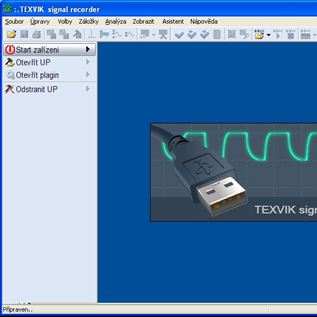

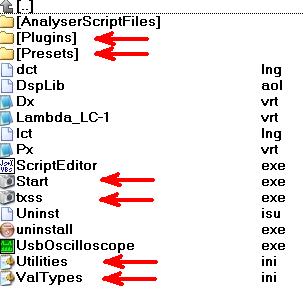
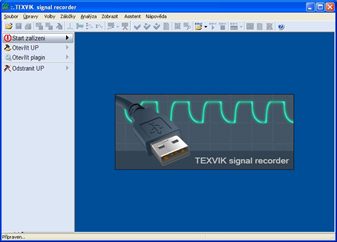
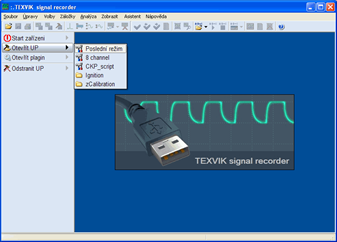
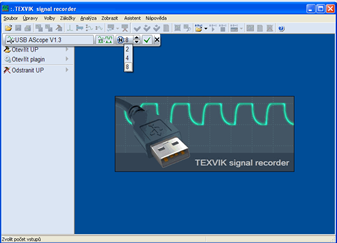
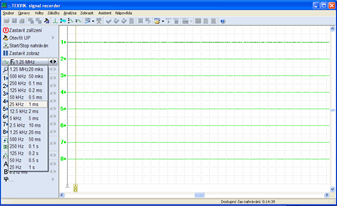
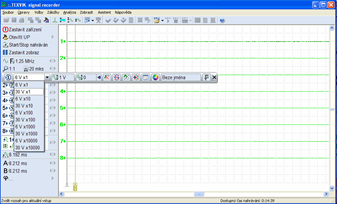
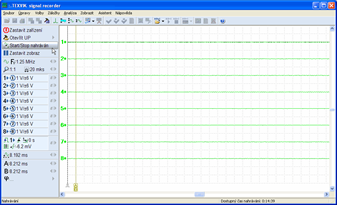
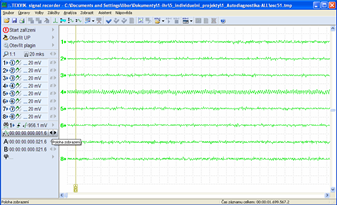
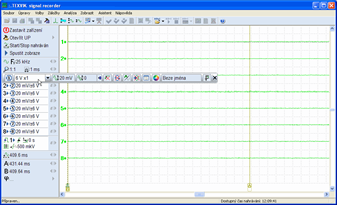
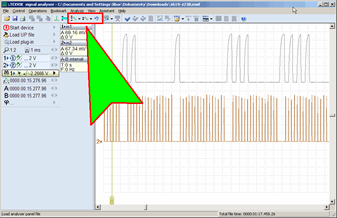
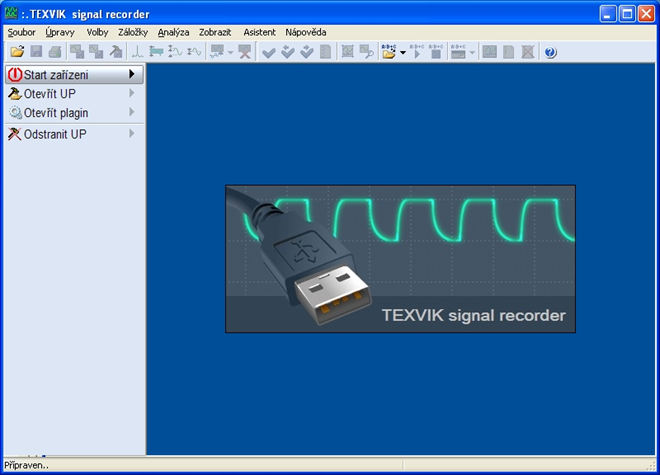
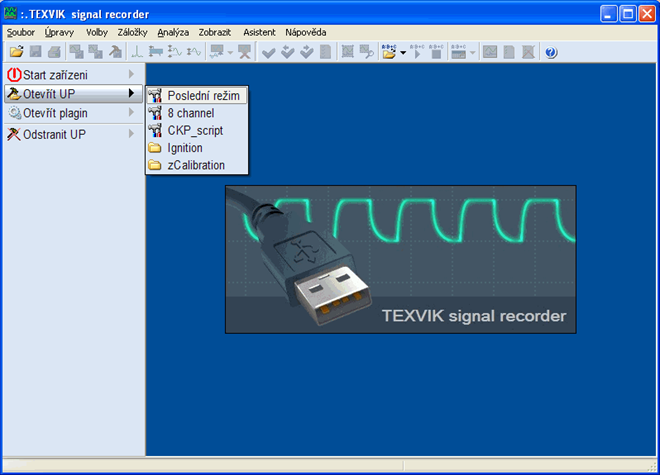
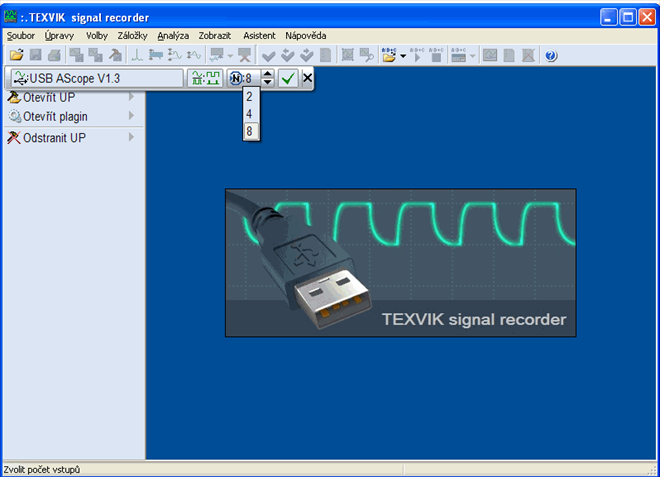
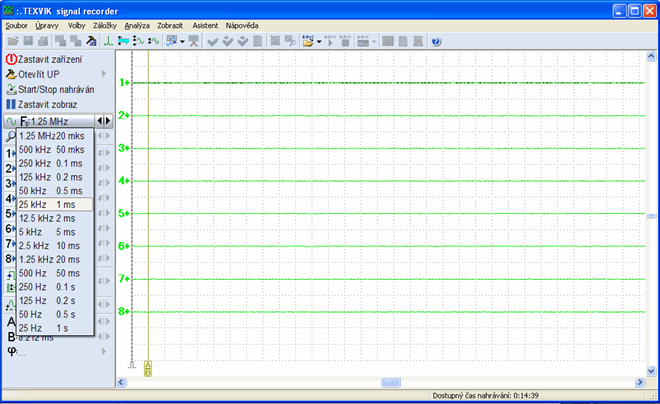
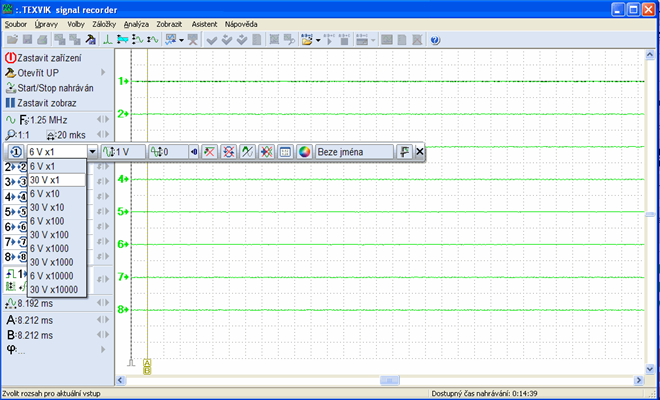
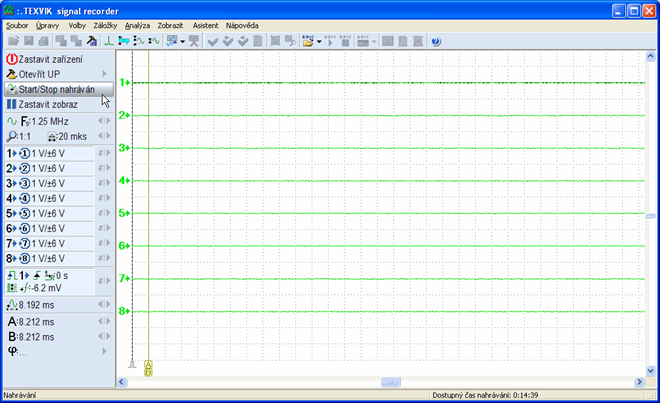
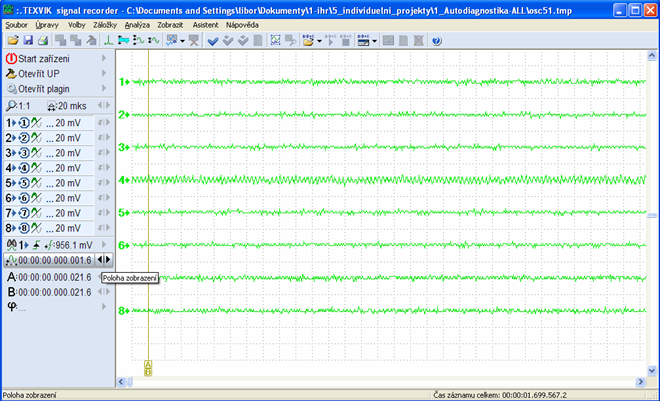
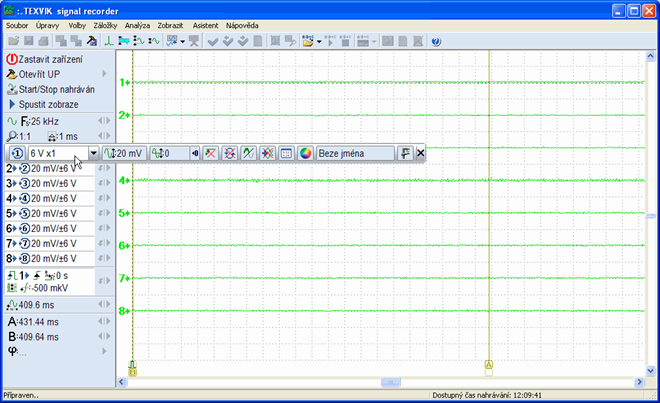
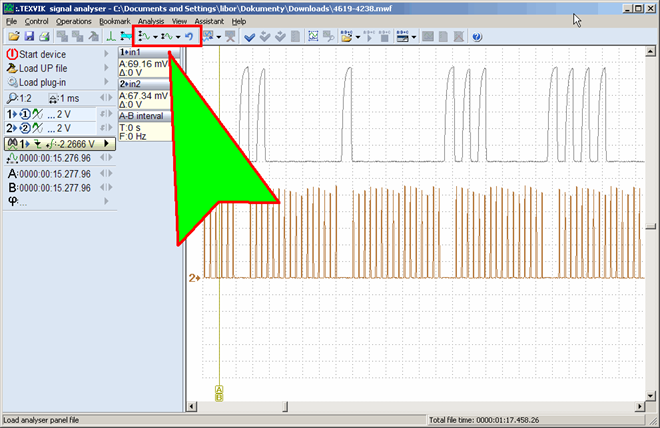
Komentáře (21)
Dobrý den , nainstaloval jsem nový soft pro MS , ale je to anglicky. Na obr.1 je vidět češtinu. Co je špatně, nevím.
A.Syrvatka
stalo se mi totéž po druhé instalaci vše ok ,nepřeinstaloval jsem starý ale nový sw instaloval do nového umístnění
Toto je odpověď na komentář ( 1 )Nejde ani přepnout v nastavení?Po instalaci jsem tam měl taky eng.
Toto je odpověď na komentář ( 1 )Angličtinu prepnete: FILE > Interface laguage > český.
Toto je odpověď na komentář ( 3 )to ano ale když tam máte neaktivní česky tak to prostě nejde:-)
Toto je odpověď na komentář ( 4 )Jazyk jde přepnout jen po spuštění přístroje v základní obrazovce, jakmile pracujete s otevřeným souborem nebo už měříte, nejde jazyk přepnout.
Toto je odpověď na komentář ( 1 )Tohle si nakopirujete do slozky kde je nainstalovany program,, program files atd..
Pak spustit a prepnout v nastaveni na czech
Dobré ráno , děkuji za reakce. V mém případě si opravdu stačilo
Toto je odpověď na komentář ( 7 )zvolit češtinu v nabídce soubor.Zmátlo mne , že při instalaci byla volbou pouze angličtina.
V novém SW nemám lištu napravo , nelze posouvat obraz
nahoru a dolu.
A.Syrvatka
zobrazit- možnosti zobrazení- rolování obrazovky
Toto je odpověď na komentář ( 8 )Dobrý den,
chtěl bych všecny upozornit, že po instalaci do původního umístění. Tedy po přeinstalaci staré verze přijdete o všechna přednastavení a všecny nastavení typů hodnot. Což mě dost mrzí.
jak víc by jste chtěl být ještě upozorněn první věc co se dozvíte v uvodu článku:-)
Toto je odpověď na komentář ( 10 )Důležité upozornění: Instalační program se Vás bude ptát, zda chcete při přeinstalaci provést zcela novou instalaci se smazáním původních přednastavení. Abyste se nespletli a nevymazali si pro Vás důležitá přednastavení, prosím zálohujte si všechny soubory v adresáři, ve kterém je ve Vašem počítači umístěn program TEXVIK!
Zdravím Poldu,
Toto je odpověď na komentář ( 10 )jak zde psal kolega, víc už upozorňovat skutečně nejde. Donkce i při instalaci jste na to také upozorňován a máte volbu, ponechat některé soubory, což jste asi také neudělal.
Jinak přednastavení pro jednotlivé sondy najdete zde:
http://www.diagnostic-shop.cz/files/navody/texvik_tlak_sondy_cz.pdf
a nebo stáhnout všechny tlakovky jako ZIP (dám hned teď do souborů)..
Zdraví LF
Tak si říkám proč jsem to upozornění neviděl před instalací. A už to vím. Vámi uváděné upozornění, je až pod odkazem ke stažení a tedy mimo obraz monitoru. Bohužel mě nenapadlo srolovat níž a hledat tam další text.
Toto je odpověď na komentář ( 12 )A protože instalace je anglicky, tak jsem asi nereagoval sprvně. Anglicky neumím. No příště budu ostražitější.
Ale jinak je nová verze super. Zdraví Polda
Pro ty co jsou na tom s angl. jako já info z translatoru:
První obr. co naskočí při instalaci skýtá tři volby:
1) Odinstalovat TSRecorder software, který je nainstalovaný dříve
2) Nahradit předchozí verzi softwaru na novou verzi
3) Nainstalujte software pro samostatné umístění (nemají nahradit předchozí verzi)
Zdravim,
Chcem sa opitat, ci sa da namerany a ulozeny priebeh upravovat v pripade, ze bol merany priebeh cca 1minutu a ja mam zaujem po naslednom analyzovani priebehu len o napriklad 5 sekund. Nakolko tak dlhy priebeh zabera zbitocne vela miesta na disku a aj v pripade riesenia niakeho problemu priamo na fore je myslim zbitocne posielat cely priebeh, pokial je dolezita niaka mala cast. Osobne zatial texvik nevlastnim len som ho mal par krat pozicany, tak som v nom este neni doma. Za pripadnu radu vopred dakujem Dakujem.
označit úsek
Toto je odpověď na komentář ( 15 )záložka-File
funkce Save selection
popř. ikona s malou disketou a mini obrázkem skopu...
Co se týče ukládání jen části z nahraného souboru, je to přesně jak píše pan Chuchma, tak to zní v angličtině. Pokud máte zvolenou českou verzi, doplním to o obrázek, jak to vypadá v českém menu..
Toto je odpověď na komentář ( 16 )Ukládání vybraného úseku ze záznamu
Mám dotaz, zda-li a jak, lze uložit do této nové verze (4175) přednastavení pro jednotlivé komponenty, které byly vytvořeny pro školení lekcí diagnostiky? Pokud jsem použil pro vložení starého postupu nikde se mi nezobrazují - dělám někde chybu?
Jedná se mi o nastavení, které vidíte na scr. ze starší verze programu.
Dobrý den pane Šebesto, u nové verze se při nastavení ukládá více parametrů, než u verze staré, takže nový software neumí do starého nastavení sáhnout a kompletně toto zrekonstruovat na obrazovce.
Toto je odpověď na komentář ( 18 )Nastavení v nové verzi se však přednastavení ukládá stejně jako ve verzi staré, tedy pomocí ikonky s kladívkem. Pokud si něco nastavíte, lze to uložit do vlastního adresáře a pojmenovat dle potřeby.
Nyní chystáme videotutoriály s novými zrekonstruovanými lekcemi, kde budeme prezentovat ještě novější verzi, která má odstraněné některé nedostatky, takže vyčkejte prosím tak dva tři týdny, pak budeme dávat nastavení ke stažení u každé lekce.
Zdraví LF
Děkuji moc za odpověď. Něco z nové verze jsem právě zahlédl - už se těším.
Toto je odpověď na komentář ( 19 )Nastavení
zdravím při přeinstalaci na XP dojde k problémům,ve složce jsou dva exe soubory pro spuštění osciloskopu v tomto případě nejde například odpojit blok hodnot,řešení odinstalace všech verzí,včetně nové, vymazání registrů,ruční odstranění složky osciloskopu z Program files a nová instalace nové verze.
samozřejmě záloha Vašich nastavení!!!!!!!!!
nevím u win7 a 8